M575はデバイスと接続するのにBluetoothではマルチにできません。そのためにUnifying接続が用意されています。MacにBluetoothでWinにUnifying接続すればいちいちペアリングしなくても切り替えてどちらのデバイスでも使えます。
しかし接続の仕方を理解していなかったため出来ないでいました。方法は正しかったのですが接続の要領が違いました。
M575のWinとMacの接続と切り替え
1.Unifyingレシーバー(USB-A)をWindowsに挿す

WinデバイスにUnifyingレシーバーを接続します。

2.MacBook Airに「Bluetooth環境設定」で接続する
トラックボールの底面にあるボタンを長押しして点滅させERGO M575が表示されたら「接続」をクリックします。このあたりは他のBluetooth機器と同じなので問題ありません。

3.デバイスの切り替えはトラックボールの底にあるボタンで行う
UnifyingとBluetoothどちらも接続はできているのですがUnifyingで接続したWin側でトラックボールが反応しません。あきらめてMac側のペアリングを解除してWinもBluetoothで接続すれば動きます。しかしこれではマルチに使っているわけではありません。
ポイント
今回解ったのはデバイスの切り替えでM575トラックボールの底面のボタンを押した時に青い点滅はBluetooth 接続で白く点灯すればUnifyingに接続できるという事です。つまりWinのUnifyingレシーバーで接続するには切り替えスウィッチを押して白いライトの点灯を確認する必要があったのです。
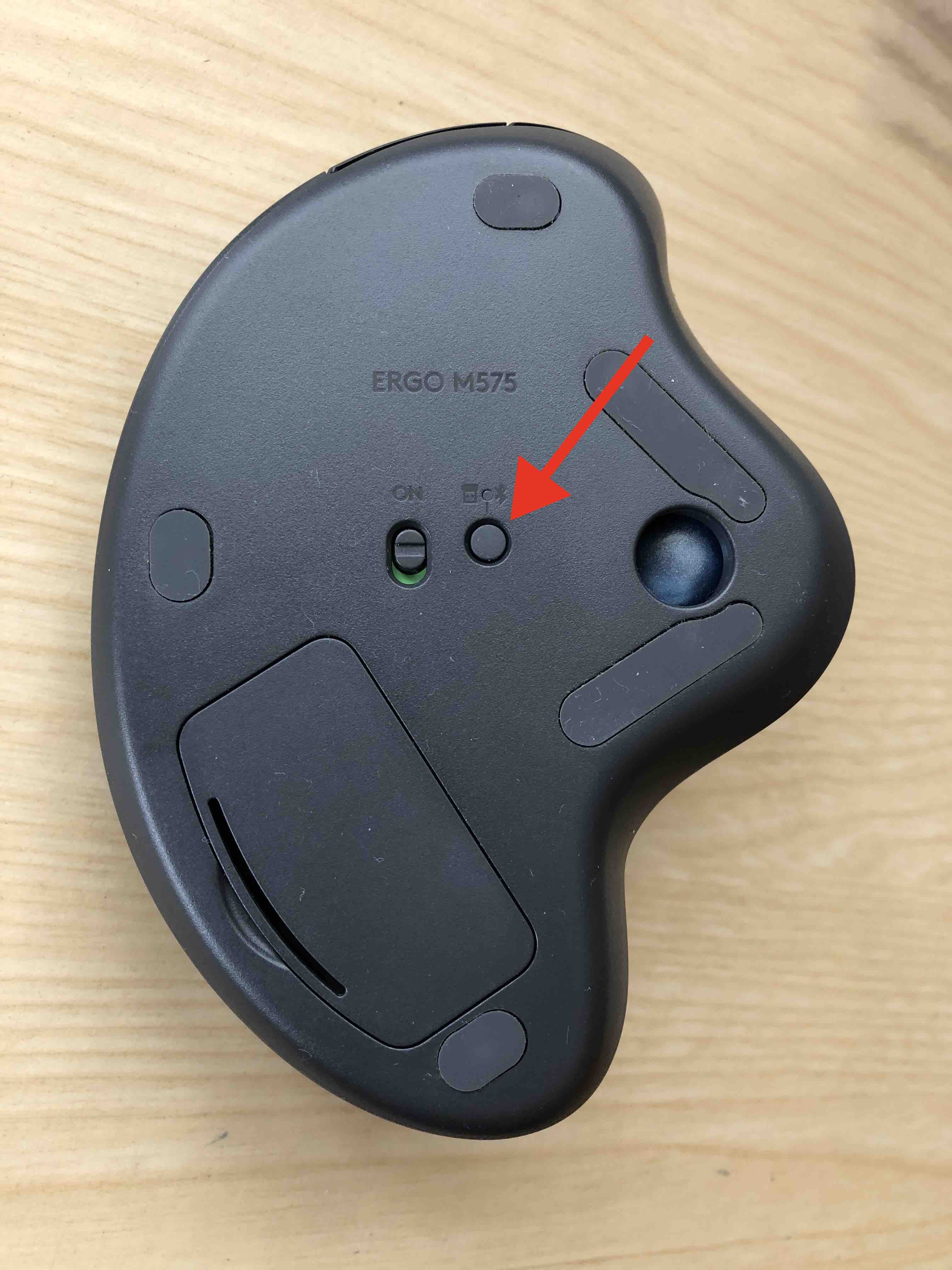
まとめ
使い方をよく調べもしなかった事とUnifyingレシーバーを理解していなかったためです。これでWinとMacの切り替えはボタン1つでできてすぐに使えるようになります。
See you tomorrow!